Новый интерфейс, новые приложения, новый браузер, все новое. Насколько Windows 10 оправдала наши ожидания?
Установка Windows 10 была упрощена в сравнении с другими ОС Microsoft: никаких прерываний посреди инсталляции на выбор языка, ввода кода активации, цветовой схемы и прочего. При обновлении с Windows 7, Windows 8 или тестовых версий Windows 10 сохраняется большинство установленных программ и настроек, в том числе с паролями Wi-Fi. Апдейт максимально безболезненный, файлы не теряются. Драйверы устанавливаются автоматически, поэтому искать их, ползая по сайтам производителей, не придется.
Экран блокировки
Экран блокировки — «шторка», за которой скрывается страница входа в операционную систему. В качестве фона для него можно выбрать любую фотографию, хранящуюся в памяти, а помимо даты и времени на ней может быть показана подробная информация из какого-нибудь одного приложения (например, прогноз погоды), а также краткая сводка еще из нескольких (будильник, почта, календарь и так далее). Поддержки сторонних приложений, к сожалению, нет.
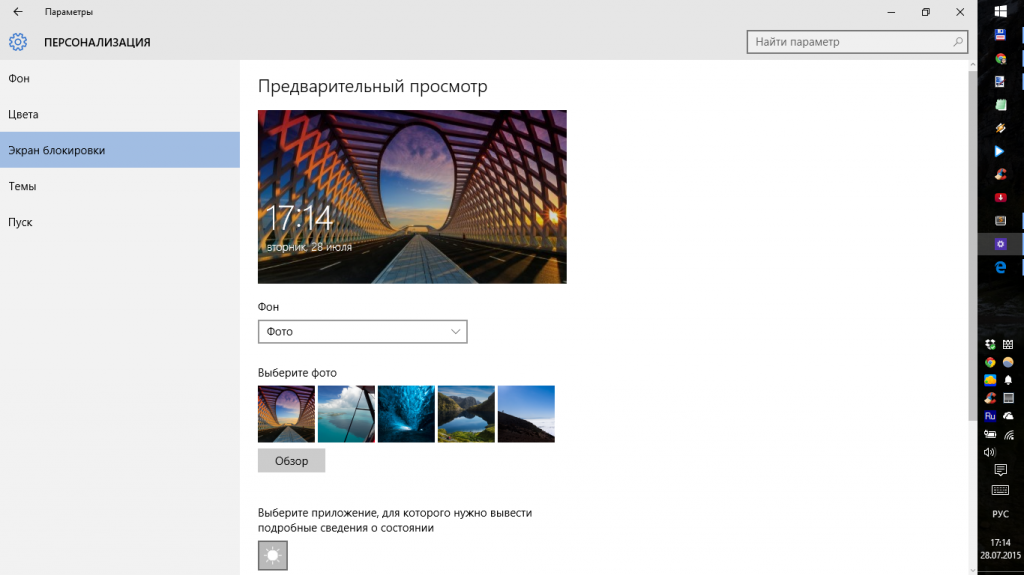
Вход в Windows можно защитить паролем от учетной записи Microsoft или PIN-кодом. Устройства в биометрическими сканерами и 3D-камерами поддерживают систему защиты Windows Hello. Она позволяет осуществлять вход в Windows по отпечатку пальца или распознаванию лица.
Системный интерфейс

Microsoft несколько месяцев оттачивала интерфейс Windows 10 и ей удалось добиться целостного восприятия от операционной системы. Кажется, дизайнеры компании не упустили ни одну мелочь: все иконки, значки и самые мелкие элементы были отрисованы заново (некоторые даже по несколько раз).
Акцентные цвета для меню и окон выбираются операционной системой самостоятельно в зависимости от установленных обоев. Но при желании можно самому выбрать любой другой цвет.
Анимация сворачивания и разворачивания окон стала более плавной. Рамки окон почти исчезли, но многие элементы интерфейса (например, кнопки сворачивания, разворачивания на весь экран и выхода из программы) стали заметно крупнее — для того, чтобы было проще попадать по ним пальцами при работе на сенсорном экране.
Стандартные значки в области уведомлений приведены к общему дизайну — они белые и схематически отображают то, за что отвечают. В настройках Wi-Fi можно быстро переключаться между разными сетями, а нажатие на дату открывает миниатюрный календарь с полупрозрачным фоном.
В планшетном режиме экран можно разделить на две части. Некоторые приложения поддерживают масштабирование окон.

Стартовое меню
Новое стартовое меню — компромисс между меню «Пуск» из Windows 7 и плитками из Windows 8, а также в некоторой степени интерактивная замена рабочему столу. В нем размещаются динамические плитки приложений и игр, стандартные папки операционной системы (с документами, видео, музыкой, загрузками) и представлен полный список всех установленных программ. В режиме планшета меню разворачивается на полный экран, а из панели задач пропадают значки закрепленных или запущенных приложений (их можно вернуть через контекстное меню панели).

В меню можно закреплять не только плитки самих приложений, но и некоторые программные функции — например закладку на определенный сайт, ветку беседы с каким-нибудь человеком по электронной почте или чат с избранным контактом в мессенджере. Иногда меню прорисовывается не полностью, это можно списать на «молодость» операционной системы. Видимо, в ней выловлены еще не все глюки.
Размер любой плитки можно изменить, это повлияет на ее функциональность: маленькие лишь позволяют запускать приложение, а на больших может выводиться какая-нибудь полезная информация (например, заголовки последних новостей, фотографии и тому подобное). Некоторые плитки поддерживают эффект трехмерности — они переворачиваются как кубики. Нигде, кроме стартового меню или стартового экрана в планшетном режиме, плиток нет.
Стартовое меню оставалось наиболее важной частью Windows более 17 лет — с момента выпуска Windows 95. В Windows 8 оно исчезло, что вызвало негодование пользователей — они перестали понимать, где можно найти установленные программы и последние открытые файлы. С выходом Windows 10 меню вернулось, и это не может не радовать консервативно настроенных пользователей. Они могут не обращать внимания на плитки или убрать их совсем. В этом случае в меню останется почти все то же самое, что было в нем на Windows XP или Windows 7.
Браузер Edge

В Windows 10 предустановлены два браузера Microsoft — Internet Explorer и Edge. Второй гораздо более легкий и инновационный. Переходить на него с Chrome, Firefox или Opera пока рановато, но у него есть несколько уникальных функций — например, возможность сохранения скриншотов с рукописными заметками. Кроме того, Edge гораздо лучше других десктопных браузеров приспособлен к использованию на устройствах с сенсорными экранами, у него очень крупные элементы управления.
В режиме чтения со страниц вырезаются все лишние элементы (вроде рекламных блоков), и все сайты выглядят одинаково — так, как, по мнению Microsoft, их удобнее читать. Настроек у этого режима немного — можно выбрать шрифт, размер текста и цвет фона.
Edge предусматривает сохранение статей в «Список чтения». Можно было подумать, что это некий аналог Evernote или другого подобного сервиса для сохранения интересных статей, но нет, по сути в нем содержатся лишь закладки сайтов. Статьи не сохраняются, читать их без интернета нельзя, а если какая-либо страница будет удалена с сайта, «Список чтения» ее не сможет открыть.
Edge поддерживает звонки через Skype на сайте Outlook.com без установки плагина. Прямо через браузер можно совершать голосовые или видеовызовы. В других браузерах такого нет, им требуется плагин.
Стандартные приложения
Количество предустановленных приложений в Windows 10 сократилось, и это хорошо — Microsoft сосредоточилась на качестве. Самые полезные из них — «Новости», Xbox (чего только стоит стриминг игр с Xbox One на компьютер), «Фото» и медиапрогрыватели. В «Музыку Groove» и «Кино и ТВ» по идее должны быть встроены магазины с контентом, но они не работают в России. Интерфейс у всех стандартных приложений примерно одинаковый — в стиле Windows 10.
Фотографии
Приложение «Фотографии» в Windows 10 предназначено как для просмотра снимков, так и для их редактирования. Снимки могут храниться в локальной памяти устройства или OneDrive, приложение видит их все. Инструментов редактирования много, от самых простых, вроде кадрирования, до сложной цветокоррекции. Если не хочется возиться со снимками, можно применить функцию автоматического улучшения.
OneNote

OneNote — облачный сервис для создания и хранения заметок. Это не просто блокнот, а полноценное офисное приложение с возможностью вставки различного контента: фотографий, таблиц, списков и ссылок на файлы. Заметки синхронизируются между всеми устройствами пользователя, на которые установлено приложение OneNote.
Xbox

Xbox — игровой хаб. Он будет полезен не только владельцам консолей Xbox One, но также тем, кто запускает игры с поддержкой сервиса Xbox на смартфоне и компьютере. В этом хабе можно посмотреть список установленных игр и заработанных в них достижений. Также в нем представлены видеозаписи геймплея популярных игр, геймерский чат, лента новостей от друзей и многое другое. Можно и самому записать игровое видео — для этого нужно во время игры нажать Windows + G. Запись будет добавлена в хаб, а в дальнейшем вы сможете поделиться ею с другими игроками.
Этот хаб поддерживает трансляцию игр с консоли Xbox One. Причем это не просто трансляция видео, фактически вы можете запускать консольные игры на компьютере или планшете. Все сложные вычисления будут производиться на приставке, а на экран компьютера выводится изображение, с которым вы можете взаимодействовать. В Windows 10 встроен драйвер геймпдада Xbox One, так что управлять героями в играх можно с помощью привычного джойстика.
Диспетчер телефонов
Диспетчер телефонов — приложение для синхронизации данных из разных сервисов Microsoft на смартфонах пользователя. Поддерживается не только Windows 10 Mobile, но и другие платформы: Android и iOS. C помощью этого приложения можно передать на мобильное устройство настройки Skype, OneNote, Outlook, Office, а также музыку и фото.
Люди
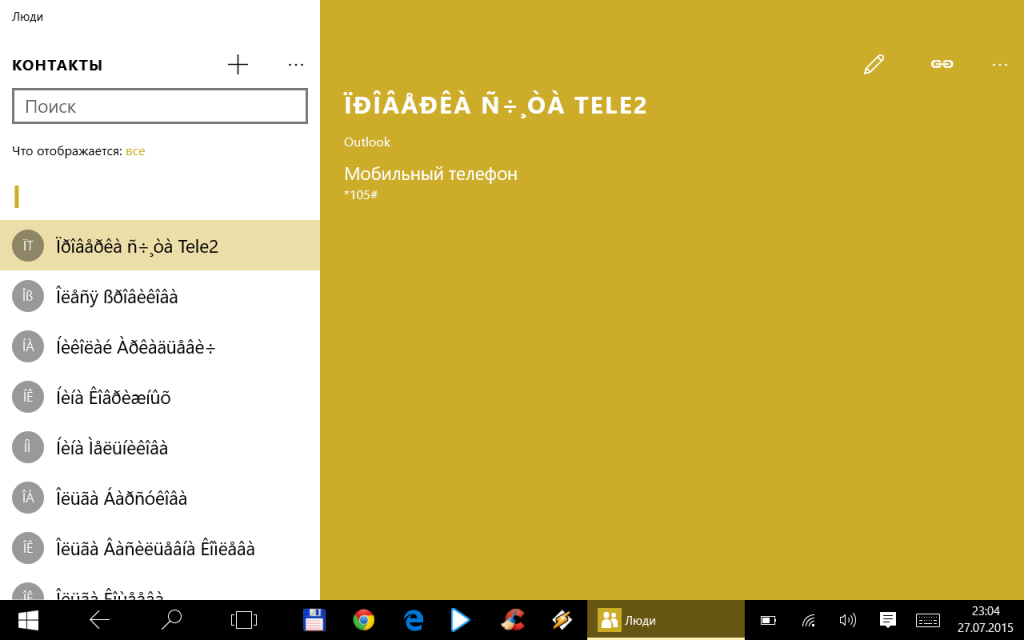
«Люди» — хаб контактов из Outlook. С кириллицей он пока не знаком, так что толку от него никакого.
Почта

Стандартный почтовый клиент в Windows 10 выполнен в стиле офисного приложения. В нем можно полноценно форматировать текст, вставлять в письма таблицы, рисунки, ссылки и проверять орфографию. Он совместим с почтой Outlook и любыми другими учетными записями, в том числе Gmail, iCloud, Яндекс, Mail.ru. Если у вас несколько почтовых аккаунтов, вы можете работать параллельно со всеми. Приложение поддерживает поиск, причем он осуществляется не только по загруженной на устройство почте, но и той, что хранится на удаленных серверах.
Новости
«Новости» — аналог Flipboard и одно из самых удачных стандартных приложений для Windows 10. В нем собраны статьи из разных источников, распределенные по различным тематикам. Можно указать, какие темы вас интересуют, тогда лишние публикации будут исключены из ленты. В отдельных вкладках представлены видео и новости из выбранной местности (то есть, связанные с любым городом на Земле).
Погода Приложение погоды достаточно информативное, в нем показана текущая погодная обстановка и дан прогноз на ближайшие дни. В стартовое меню можно вывести плитку любого города, на ней будет показано, сколько сейчас градусов. В приложении также доступна занимательная статистика, из которой можно узнать, какие погодные условия были в определенном городе в тот или иной день. Еще одна удобная функция — карта, на которой наглядно показана температура в разных странах мира.
Карты Карты на Windows 10 такие же неудобные, как в Windows 8: нумерация домов в них показывается только при очень близком приближении, а некоторых домах вообще нет номеров. Тем не менее, если никакой другой карты под рукой нет, ею можно пользоваться, тем более, что она поддерживает работу без соединения с интернетом, в том числе в режиме навигатора. В некоторых городах доступно трехмерное отображение улиц и домов, но в основном это касается США.
Настройки
Как и в Windows 8, в Windows 10 два набора настроек: «Панель управления» и «Параметры». Они практически не пересекаются, а «Панель управления» теперь можно считать сисадминскими настройками, более сложными. В некоторых случаях предусмотрен переход к ним из «Параметров». Большинство разделов в «Параметрах» «ламерские» — понятные большинству пользователей.
Виртуальные рабочие столы

Экран многозадачности и виртуальные рабочие столы в Windows 10 объединены в функции «Просмотр задач». Ее иконка вынесена на панель задач справа от поиска. Если у вас открыт всего один рабочий стол, по нажатию на эту иконку вы увидите миниатюры запущенных приложений. Если столов несколько, вы сможете переключаться между ними. Разные рабочие столы нужны для того, чтобы вам не мешались лишние программы: к примеру, один из них вы можете использовать по трудовым нуждам, а другой для отдыха и развлечений.
По нажатию Alt+Tab показаны только приложения, открытые на активном рабочем столе. В настройках можно указать, чтобы выводились миниатюры приложений, открытых на всех столах.
Поиск / Cortana

Поиск в Windows 10 стал ближе — не в меню «Пуск», а в панели задач, всегда под рукой. Он универсальный, ищет информацию везде: в локальной памяти, облаке, магазине приложений и интернете. В американской версии операционной системы доступна голосовая ассистентка Cortana. Она дополняет поиск и позволяет выполнять некоторые действия, например, создавать напоминания.
Continuum
Continuum — функция автоматического переключения интерфейса Windows 10 в зависимости от того, в каком качестве используется устройство (как компьютер или как планшет). Гибридные устройства с отсоединяющимся сенсорным экраном уже выпускаются на Windows 8, а с выходом Windows 10 их будет еще больше. Идея Continuum проста: если к планшету не подключена клавиатура, приложения открываются на полный экран (как в Metro-режиме Windows 8). С клавиатурой активируется десктопный интерфейс, причем даже с приложениями и играми, установленными из магазина, можно работать как с классическими программами: открывать не на полный экран, масштабировать, сворачивать, закрывать нажатием на крестик, закреплять на панель задач.
Запускать классические программы можно и в планшетном режиме, но в этом случае они открываются на весь экран независимо от того, предусмотрено их оригинальным интерфейсом такое или нет. Удобство управления такими программами с сенсорного экрана осталось низким, и вины разработчиков здесь не усматривается, это наследие, которое досталось Windows 10 от предыдущих версий Windows. Это касается и некоторых стандартных настроек: текст в них слишком мелкий, а выплывающие меню перекрывают область нажатия. Благо, обычные пользователи вряд ли полезут в настройки электропитания, управления памятью или диспетчер устройств, а у остальных на такие случаи наверняка припасена клавиатура.
Центр уведомлений

В центре уведомлений хранятся сообщения от разных программ (в основном системных), а также доступны различные переключатели и кнопки для быстрого доступа к настройками.
Здесь же можно найти кнопку «Примечание», по названию которой сложно догадаться, для чего она предназначена. Она открывает приложение OneNote, в котором можно создавать заметки.
Настраивать яркость экрана можно прямо из центра уведомлений — по нажатию на кнопку, где нарисована лампа, подсветка меняется ступенчато: 25, 50, 75 и 100 процентов. Для более гибкой настройки яркости нужно нажать и удерживать эту кнопку, а затем перейти в системные параметры.
Впоследствии сюда будет интегрирован новый мессенджер Microsoft — отвечать в нем на сообщения можно будет прямо из этого центра.
Магазин приложений Магазин в Windows 10 универсальный. Это означает, что в нем показаны приложения и игры как для компьютеров с планшетами, так и для смартфонов. Выбор в нем по-прежнему сильно ограничен, это вам не Android и не iOS. Со временем ситуация должна стать лучше: Microsoft полагает, что разработчиков будет проще завлечь в магазин с потенциально огромным числом пользователей. Надежды на Windows 10 у компании огромные, она планирует перевести на новую ОС всех пользователей Windows 7 и 8.
Пользоваться магазином не очень удобно: он не запоминает положение на странице и при возврате все время показывает верхнюю часть выборки. Кроме того, не указаны даты обновления и сколько места приложения занимают на жестком диске. Последний недостаток особенно критичен для владельцев планшетов с 16 или 32 гигабайтами памяти.
Клавиатура

Пользователям, избалованным SwiftKey, стандартная клавиатура Windows 10 покажется неудобной: занимает половину экрана, нет переключения между языками потягиванием пробела, набора слов без отрыва пальца от экрана и отдельного цифрового блока над рядом букв. Она почти такая же, как в Windows 8 и даже хуже, чем в Windows Phone. В активном поле для ввода текста раскрывается она далеко не всегда, иногда ее приходится вызывать через панель уведомлений.
Возможно, со временем Microsoft позволит сторонним разработчикам выпускать клавиатуры для Windows 10. Apple же сделала это.
Темы оформления
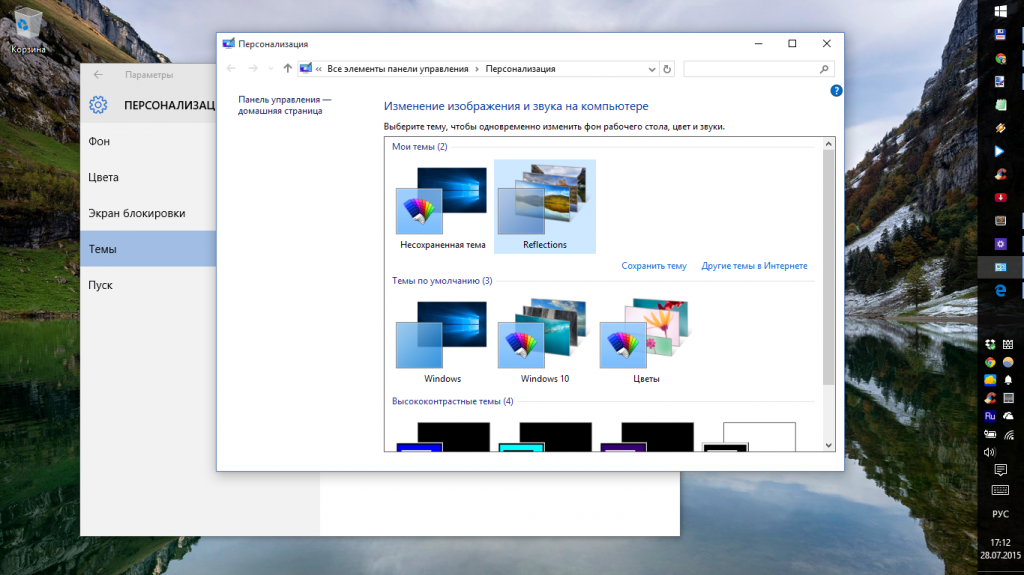
На сайте Microsoft это не указано, но темы оформления, созданные для Windows 7 и 8, подходят и для Windows 10. Они влияют на системные звуки, обои и цвета панелей. Переключаться между ними можно в параметрах персонализации.
Жесты
Раздражающих «выплывашек» при наведении мыши и пальца в угол экрана больше нет, жестов осталось не так много. Полноэкранные приложения в режиме планшета закрываются свайпом сверху вниз, свайп слева направо показывает миниатюры открытых приложений, а свайп справа налево открывает центр уведомлений.
Если периодически пользоваться устройством то в десктопном режиме, то в планшетном, неизбежно возникнет путаница — вы то и дело будете пытаться закрыть классические программы потягиванием экрана вниз. Жест удобный, но в десктопном режиме он не работает, вы лишь перетянете окно программы вниз, откуда его будет трудно вытащить. Это небольшая проблема юзабилити, но Microsoft ее все же предстоит решить — например, как-то показывать, в каком режиме работает устройство.
Жест сворачивания всех открытых приложений по нажатию на правый нижний угол экрана сохранился, но теперь при наведении в угол мыши не показаны силуэты окон.
Шифрация
Как и предыдущая версия операционной системы, Windows 10 поддерживает шифрование жесткого диска по технологии BitLocker.
Архивация, откат, восстановление

В Windows 10 предусмотрен полный сброс системы к исходным настройкам, архивация текущего состояния, восстановление из архивного образа и даже откат к предыдущей версии ОС. Последняя опция, вероятно, пропадет, как только в Microsoft будут уверены, что обновление до Windows 10 проходит без ошибок.
Обновления

Апдейты для Windows 10 выходят регулярно и почти каждый раз после их установки требуется перезагрузка. Настырных просьб перезапустить устройство больше нет, но компьютер может сам перезагрузиться автоматически в запланированное время. При желании можно отсрочить установку обновления на несколько дней.
Microsoft вообще очень серьезно относится к обновлениям Windows 10. Апдейты на Home-версии этой операционной системы нельзя отключить, они будут устанавливаться принудительно. С версиями Pro и Enterprise проще — их какое-то время можно не обновлять.
Производительность
Системные требования Windows 10 невысокие, такие же, как у Windows 8: процессор 1 ГГц, 1 ГБ RAM и 16 ГБ свободной памяти. Тем не менее, на устройствах с процессорами Intel Atom и 2 ГБ RAM работать с новой ОС почти невозможно. Игрушки запускать можно, но если открыть в браузере 5 или 6 вкладок, в лучшем случае появляется сообщение о нехватке памяти, а в худшем — вкладки принудительно закрываются или браузер «вылетает». Частично проблема решается отключением визуальных эффектов (за исключением сглаживания шрифтов), оперативной памяти при этом расходуется намного меньше.
Выключение
Кнопку питания в Windows 10 найти намного проще, чем в Windows 8, она встроена в стартовое меню и подписана «Завершение работы». Гибернации нет, предусмотрено только полное выключение, перезагрузка и уход в сон. Гибернация, при которой состояние устройства записывается в оперативную память, возможна лишь в том случае, если у компьютера или планшета почти полностью израсходован заряд батареи.
Антивирус
Встроенный в Windows 10 антивирус облачный, он обновляет базы в фоновом режиме и сообщает при возникновении угрозы. Как и все прочие антивирусы, он противостоит только известному зловредному коду и бессилен перед тем, который только что появился. Тем не менее, он отправляет в Microsoft образцы вредоносных программ, благодаря чему специалисты компании выпускают пополняют базу и выпускают обновления. Если вы больше доверяете какому-нибудь другому антивирусу, встроенный можно отключить.
В Windows 10 есть и брандмауэр, но он не блокирует доступ к сети конкретным программам, а лишь следит за тем, чтобы к вашему компьютеру не подключались злоумышленники (например, по открытым сетям Wi-Fi).
Баги
Багов в релизной версии Windows 10 гораздо меньше, чем в тестовых. Самые заметные — глюки со стартовым меню и центром уведомлений. Они открываются, но иногда прорисовываются не полностью либо с задержкой в несколько секунд.
Проблем с локализацией почти не осталось, Microsoft осталось только поправить опечатку в слове «сопутствующие», которая повсеместно встречается в настройках.
Вывод
Новая операционная система Microsoft сыровата, но это простительно. При ее использовании возникает ощущение, что она была написана с нуля. Если не лезть глубоко в настройки, можно подумать, что это вовсе не Windows, а совершенно новая операционная система, к которой Microsoft не имеет никакого отношения.
С одной стороны это хорошо: в Windows 10 почти нет дурного наследия прошлого, вроде требования перезагрузки системы после установки приложений или системных значков, нарисованных еще в 80-е. С другой... тоже хорошо: система свежа и относительно стабильна, а те недостатки, которые в ней сохранились, наверняка когда-нибудь будут ликвидированы.
Стабильная сборка Windows 10 хоть и вышла, но назвать ее финальной нельзя — Microsoft будет постепенно развивать свою операционную систему и добавлять в нее новые возможности. Этой осенью должно выйти крупное обновление — с новым мессенджером и новой версией Skype.
Microsoft планирует перевести на Windows 10 почти всех, у кого сейчас установлены предыдущие версии Windows, и это по-настоящему амбициозная задача. Windows 8 и 8.1 за два с лишним года не удалось занять и 20% экосистемы Windows, а на Windows 7 застряли приблизительно 66% пользователей. Убедить их в том, что Windows 10 ничем не хуже Windows 7, а во многом даже лучше, будет очень сложно.
Тем не менее, причин не обновляться до Windows 10 с Windows 7 и Windows 8 нет никаких, тем более, что это бесплатно.
Как установить Windows 10?
Установить Windows 10 можно с помощью ISO-файла. При этом на диске сохранятся все пользовательские файлы, а также большинство настроек и приложений. Windows 8 поддерживает запуск ISO прямо из проводника, а на Windows 7 можно воспользоваться программой для записи DVD или эмулятором дисков.
Windows 10 выпускается в 32- и 64-битной версиях. Если на вашем компьютере 4 гигабайта оперативной памяти и более, лучше установить 64-битный вариант. 32-битный подходит более слабым устройствам.









































